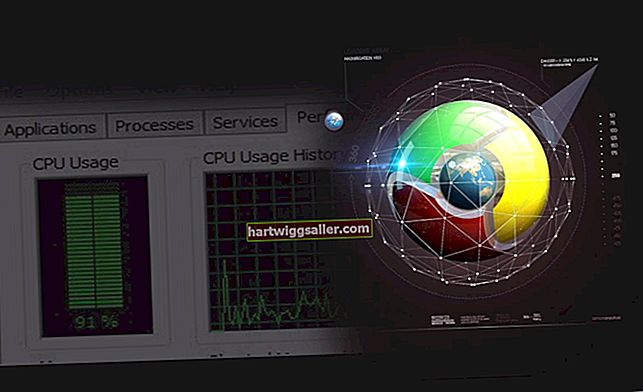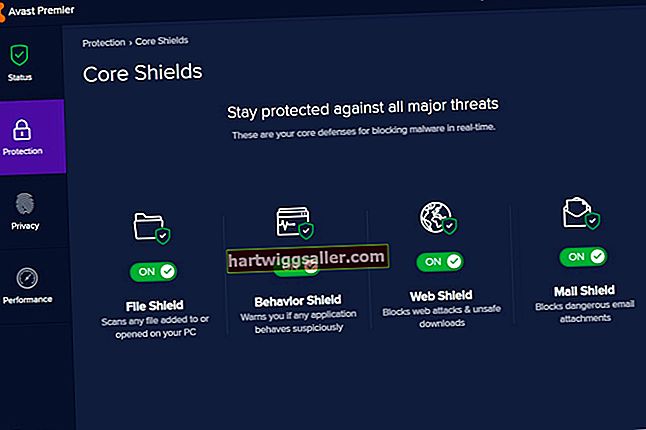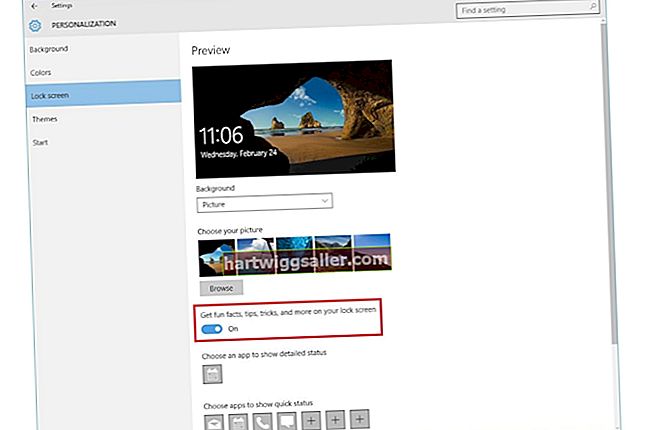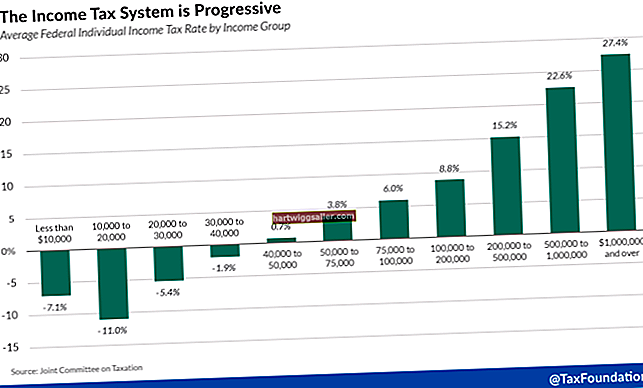L’ús de monitors dobles fa que el propietari de la petita empresa pugui treballar en diversos programes o finestres alhora. Malauradament, Windows 7 no gestiona molt bé el fons de pantalla de dos monitors, sense opció predeterminada per adaptar-se a un sol fons de pantalla en dues pantalles. Amb una personalització senzilla, podeu configurar manualment el fons de pantalla perquè es mostri en dos monitors.
Determineu la resolució
Abans de configurar el fons de pantalla, heu de conèixer la resolució de les pantalles dobles. Feu clic amb el botó dret a un espai obert de l'escriptori i seleccioneu "Resolució de pantalla". Anoteu la resolució de la pantalla 1 i, a continuació, feu clic a la pantalla 2 i escriviu aquesta resolució. Com que estireu un fons de pantalla sobre els dos monitors, afegiu les resolucions horitzontals juntes, però no la resolució vertical. La resolució horitzontal és el nombre més gran que apareix en primer lloc. Per exemple, si la resolució d’un monitor és de 1360 per 768 i l’altra de 1280 per 768, afegiu 1360 i 1280 per obtenir una resolució final de 2640 per 768.
Cerca fons de pantalla
Ara que ja teniu les resolucions totals dels vostres monitors, podeu trobar fons de pantalla fets específicament per a aquesta resolució. Obriu un navegador web i cerqueu "Fons de pantalla 2640 x 768" al motor de cerca preferit, substituint els números per la vostra pròpia resolució. L’avantatge d’això sobre la mida del fons de pantalla existent és que el fons de pantalla que trobareu en línia s’ha creat específicament per a la vostra resolució, de manera que no necessiteu canviar la mida del fons de pantalla per ajustar-lo. Un cop trobat, deseu el fons de pantalla desitjat en un lloc fàcilment recordable de l’ordinador.
Canvieu la mida del fons de pantalla existent
Si ja teniu una imatge que voleu utilitzar com a fons de pantalla de doble monitor, podeu modificar-ne la resolució en lloc d'intentar trobar i baixar la mida adequada en línia. Feu clic a l’òrbit d’inici de Windows i escriviu "Paint" a la barra de cerca, prement "Enter" quan es mostri Paint. Feu clic al menú desplegable blau de l'extrem superior esquerre de Paint i seleccioneu "Obre" i, a continuació, cerqueu i obriu el fons de pantalla. Feu clic a "Canvia la mida" a la secció Imatge de la barra d'eines. Canvieu a "Píxels" a la part superior i elimineu la verificació que hi ha al costat de "Mantenir la relació d'aspecte". Escriviu la suma de les dues resolucions que heu afegit als quadres "Horitzontal" i "Vertical" i, a continuació, feu clic a "D'acord". Deseu la imatge i tanqueu Paint.
Estableix el fons de pantalla
Feu clic amb el botó dret a una àrea oberta de l'escriptori i seleccioneu "Personalitza". Feu clic a "Fons d'escriptori" a la part inferior de la finestra. Seleccioneu "Cerca" i cerqueu la carpeta que conté el fons de pantalla. Feu clic al fons de pantalla per activar-lo i, a continuació, trieu "Rajola" a "Posició de la imatge". Totes les altres opcions de Posició de la imatge mostren el fons de pantalla dues vegades, una vegada a cada monitor. Si heu baixat o establert la resolució correcta, la imatge hauria d’adaptar-se perfectament a les dues pantalles. Feu clic a "Desa els canvis" quan hàgiu acabat.